近期有很多小伙伴咨询小编AutoCAD 2007如何套用图框,接下来就让我们一起学习一下AutoCAD 2007套用图框的方法吧,希望可以帮助到大家。 AutoCAD 2007如何套用图框?AutoCAD 2007套用图框的方法
近期有很多小伙伴咨询小编AutoCAD 2007如何套用图框,接下来就让我们一起学习一下AutoCAD 2007套用图框的方法吧,希望可以帮助到大家。
AutoCAD 2007如何套用图框?AutoCAD 2007套用图框的方法
1.首先绘制需要的图框样式,如下图所示。

2.输入命令B执行块定义,如下图所示。
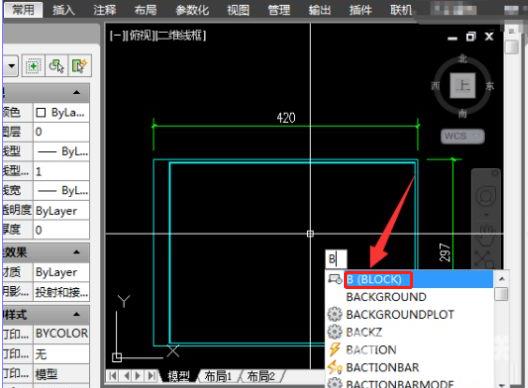
3.编辑名称、拾取点和点击选择对象,编辑完以后点击确定,如下图所示。
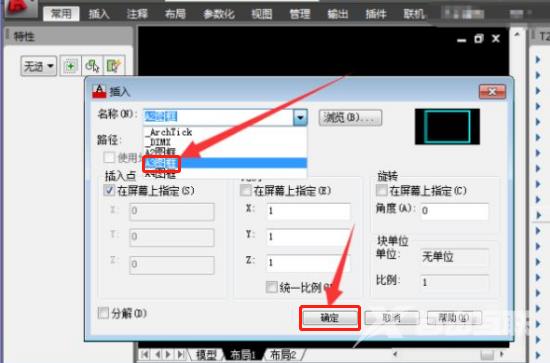
4.从模型切换到布局空间,如下图所示。
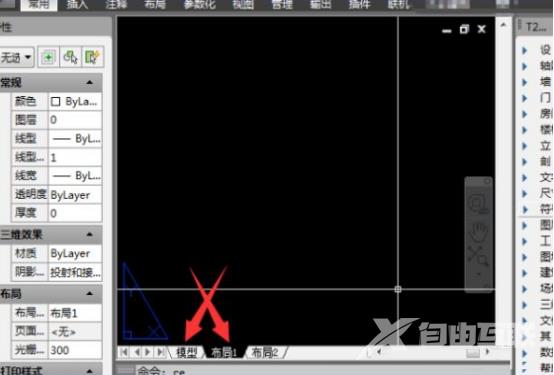
5.输入命令I插入图块,如下图所示。
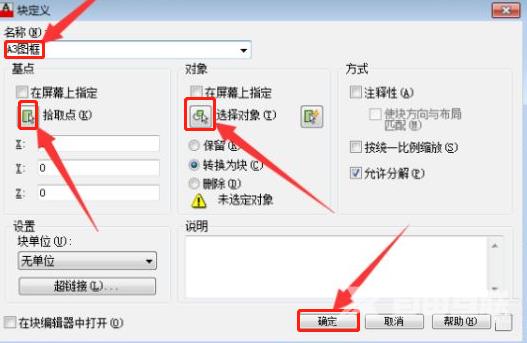
6.找到需要插入的图框,点确定,左下角点选择插入即可,如下图所示。

上面就是小编为大家带来的AutoCAD 2007如何套用图框的全部内容,更多精彩教程尽在自由互联。
